Si está en la línea de comandos, le recomiendo "convertir", un comando del paquete ImageMagick. Prueba:
$ convert -enhance -equalize -contrast image.jpg image_enhanced.jpg
Y para repetir un lote completo en Bash shell:
for file in *.jpg; do
convert -enhance -equalize -contrast $file "${file%.jpg}_new.jpg"
done
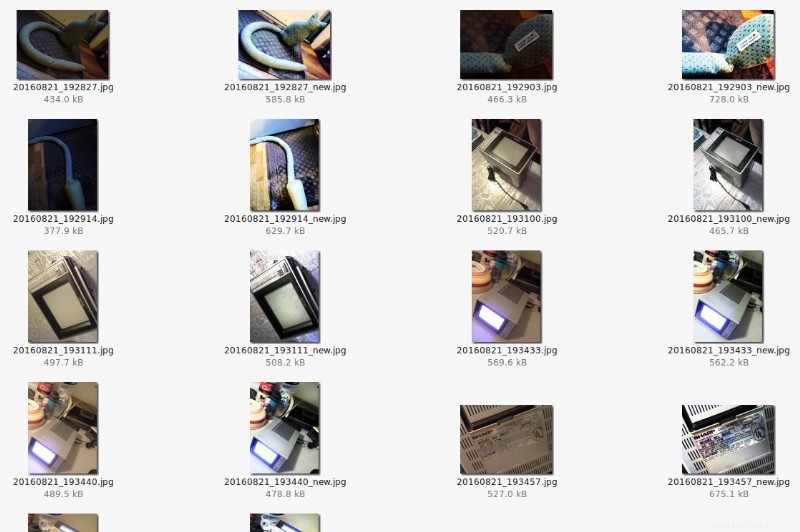
Solo para las personas que tropiezan con este hilo y piensan que los resultados con la mejora, la ecualización y/o el contraste son desagradables, definitivamente deberían probar estas opciones:
convert -auto-gamma -auto-level -normalize original.jpg improved.jpg
Y para los amantes de los lotes, tener los originales en el orig -carpeta...:
for sp in orig/*; do
echo "Converting Image: $sp"
convert -auto-gamma -auto-level -normalize $sp $(basename $sp)
done
Creo que el resultado es exactamente lo que la gente quiere y necesita para sus fotos:balance de blancos, corrección gamma y corrección general de la luz...
¡Diviértete!
Si usa GIMP, el menú de la barra de herramientas tiene una opción para Colores->Automático->Ecualizar. Lo probé en su imagen "antes" y el resultado "después" fue casi idéntico.
Además, GIMP le daría más control sobre el ajuste de las curvas de color/contraste/etc. manualmente si lo prefiere.